PPT怎么设置按动画顺序实现自动播放功能
来源:网络收集 点击: 时间:2024-03-01【导读】:
下面就大家分享一下,在PPT中设置按动画顺序实现自动播放功能的具体方法。品牌型号:台式机AE128系统版本:Windows10软件版本:PowerPointCS2018方法/步骤1/5分步阅读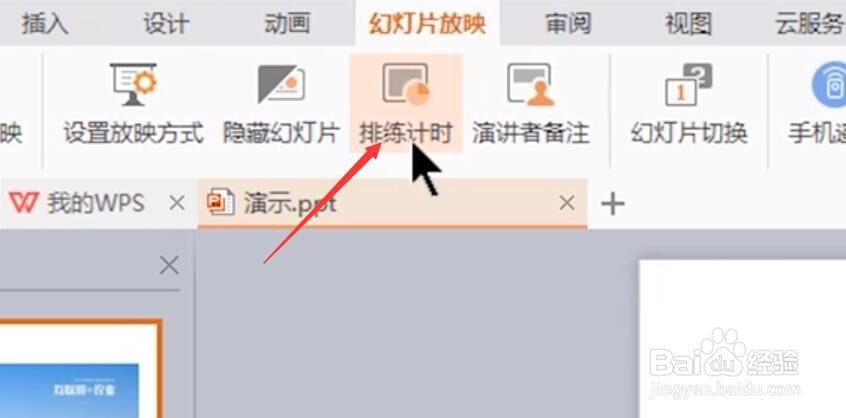 2/5
2/5
 3/5
3/5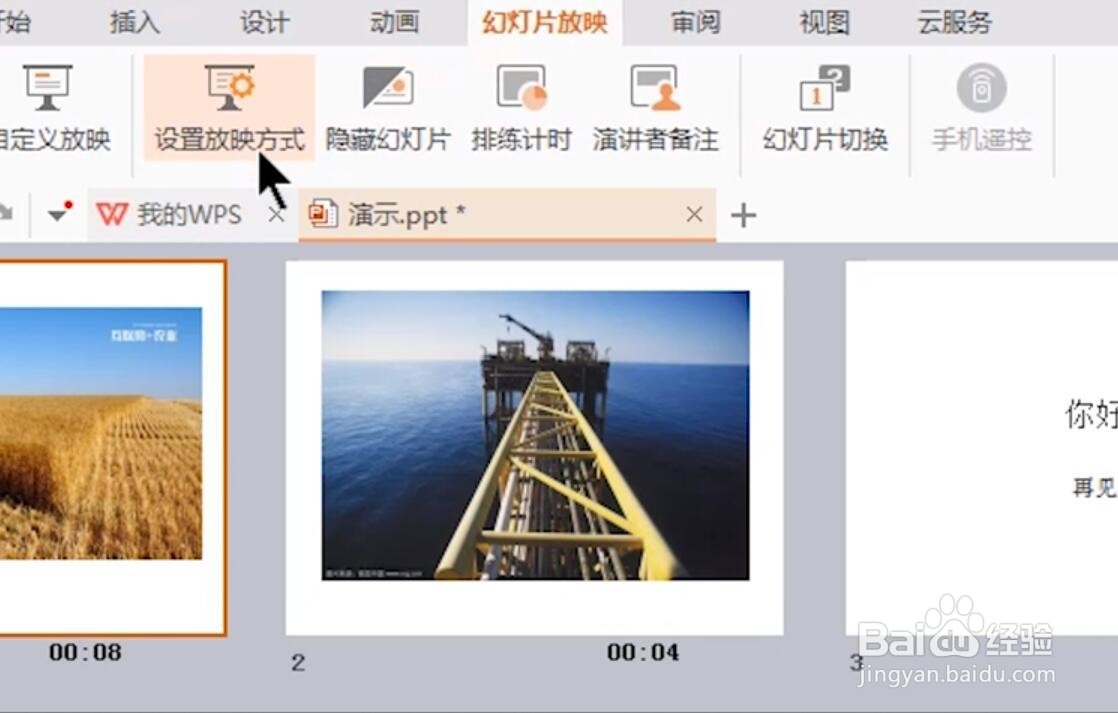
 4/5
4/5
 5/5
5/5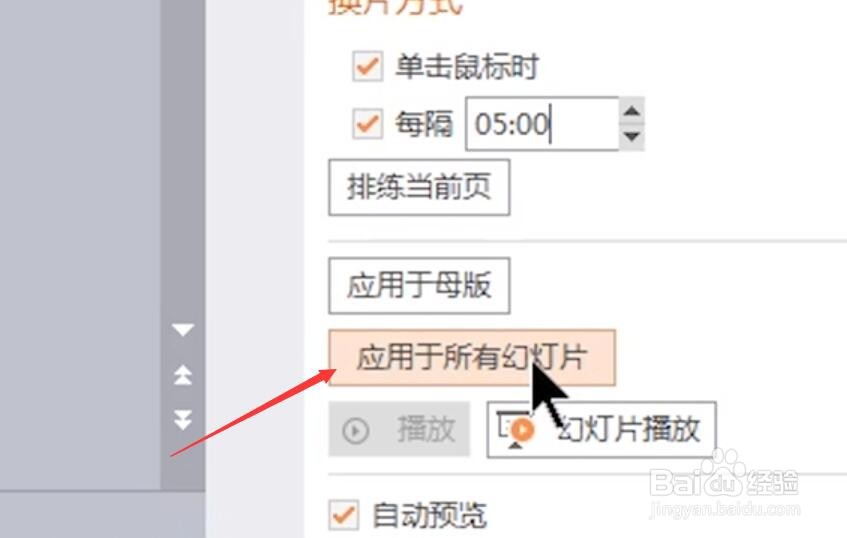
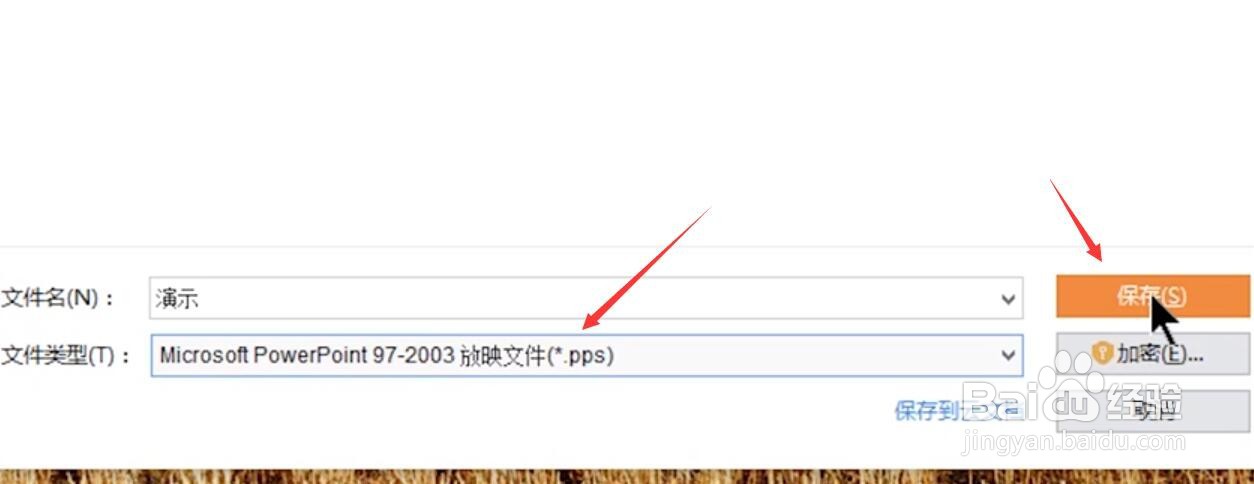
首先,我们在PPT制作完成之后,切换到幻灯片放映选项卡,点击排列计时功能。
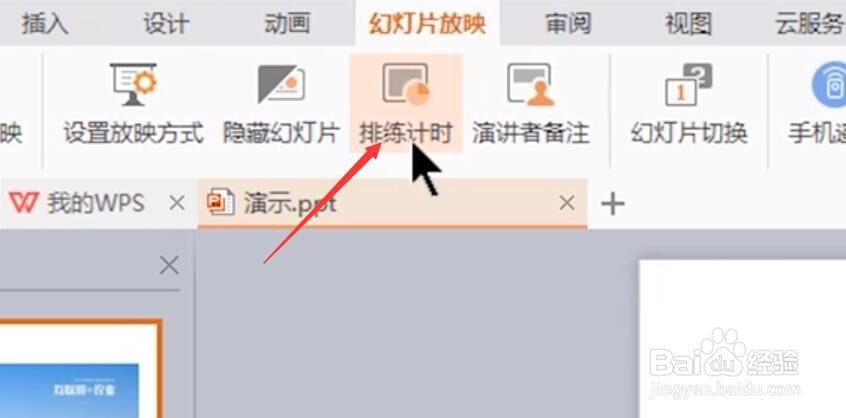 2/5
2/5接下来,将自动进入排练计时界面,在此界面中,我们可以针对PPT中每一个元素的动画效果及播放前后次序进行设置。

 3/5
3/5接下来我们需要切换到幻灯片选项卡,点击设置欢迎方式,在此,可以针对每张PPT之间的切换时间以及切换特效进行设置。
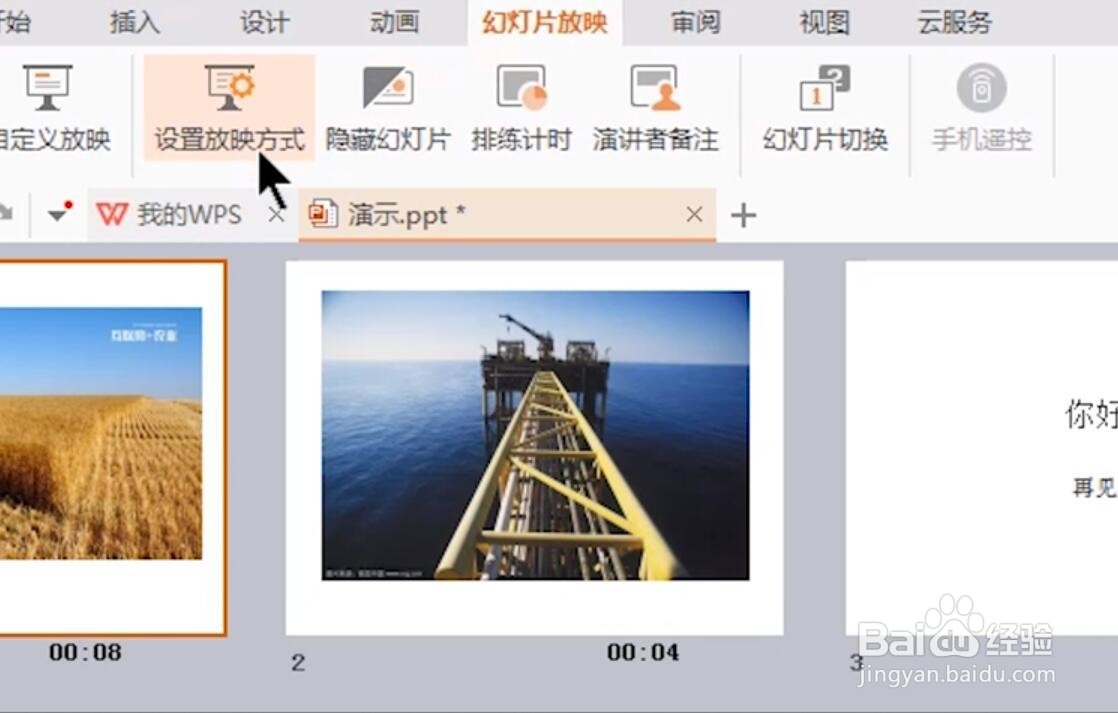
 4/5
4/5如图所示,在换碎片切换选项卡中,我们可以设置每张PPT停留的时间间隔。

 5/5
5/5最后,我们点击应用于所有幻灯片选项,就可以将每张PPT的切换效果应用到所有PPT了,这样就实现了PPT的自动播放功能。
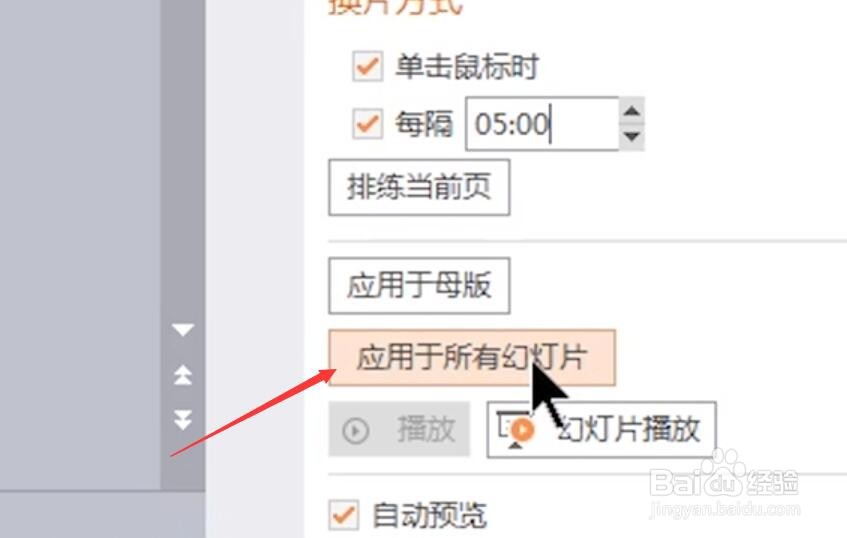
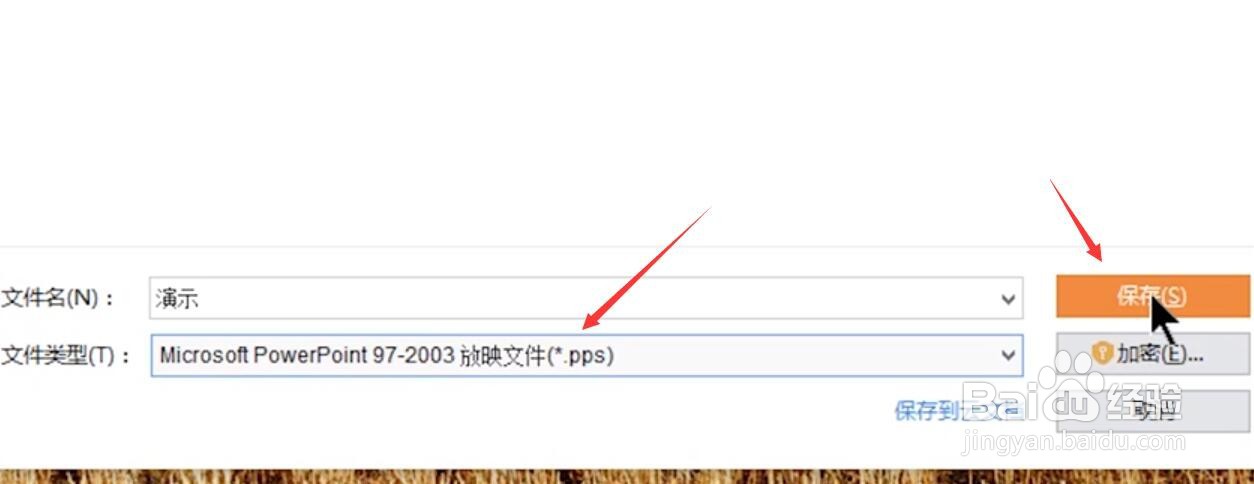
版权声明:
1、本文系转载,版权归原作者所有,旨在传递信息,不代表看本站的观点和立场。
2、本站仅提供信息发布平台,不承担相关法律责任。
3、若侵犯您的版权或隐私,请联系本站管理员删除。
4、文章链接:http://www.1haoku.cn/art_193565.html
上一篇:怎样制作万圣节诡异贺卡!
下一篇:王默的裙子怎么画
 订阅
订阅